Una tableta gráfica es una gran herramienta para aquellos que desean no solo expresarse, sino también, con el tiempo, comenzar a ganar dinero con su pasatiempo favorito. A veces, una imagen digital es difícil de distinguir de un dibujo real creado con papel y lápiz, carboncillo, pasteles o pinturas, parece tan realista. Y déjelo estar por delante para usted, debe comenzar desde el principio.

Es necesario
- - tableta gráfica y controladores instalados para ella;
- - Programa de Adobe Photoshop;
- - un ordenador.
Instrucciones
Paso 1
Cree un nuevo documento usando el atajo de teclado Ctrl + N. Seleccione las opciones como se muestra en la figura. Esta es una hoja horizontal de tamaño A4 estándar. Si después de crear la imagen, tiene la intención de imprimir impresiones, seleccione el modo de color CMYK, pero si está destinado exclusivamente a Internet, deje RGB.
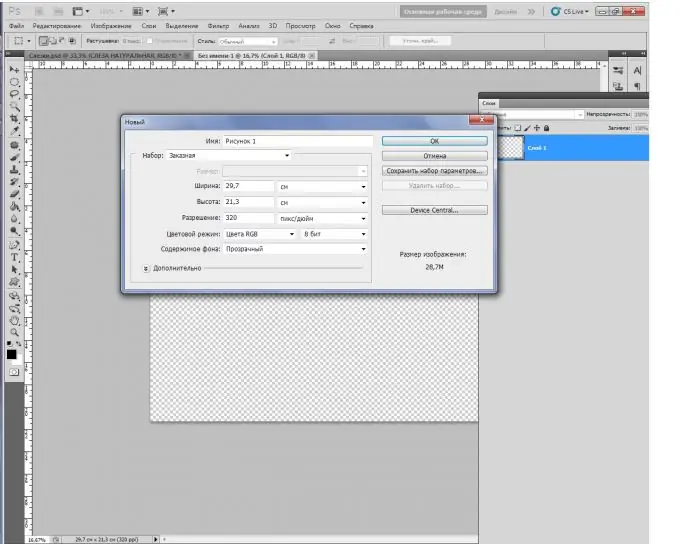
Paso 2
Cree una nueva capa (Ctrl + Shift + N), por conveniencia, asígnele el nombre "Fondo". Rellene con gris claro para simular el color del papel normal. Esto es necesario únicamente por conveniencia de la percepción.
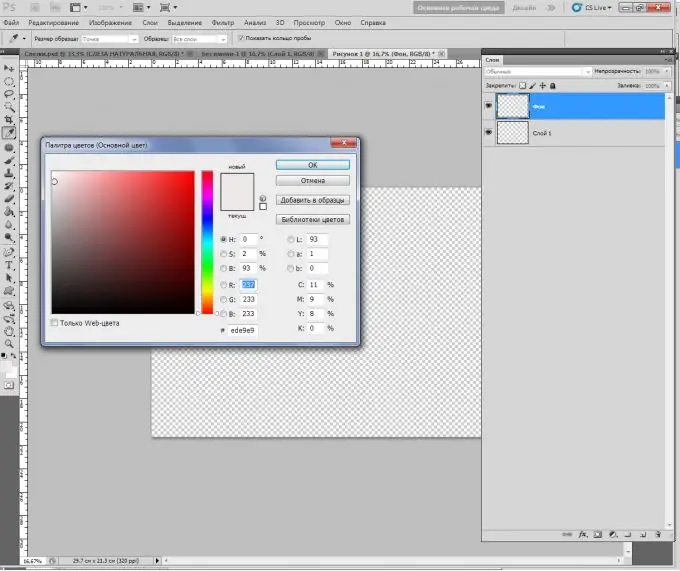
Paso 3
En la siguiente capa, ya estarás dibujando. Presiona Ctrl + Shift + N. Nómbralo "Imagen" para que no te confundas en las capas más adelante.
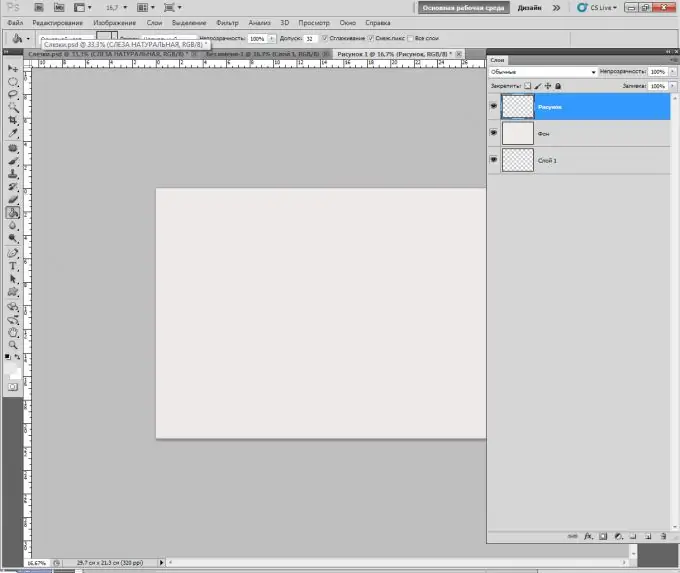
Paso 4
Ahora debe configurar el pincel para simular el dibujo con un lápiz, porque es más fácil comprender los conceptos básicos del dibujo en una tableta a partir de gráficos en blanco y negro, y no a partir de acuarela. Para ello, abra el panel de pinceles, seleccione el lápiz, aumente su diámetro a 7-8 píxeles y realice los primeros trazos.
Si la presión del lápiz no está configurada de forma predeterminada, vaya a propiedades (icono con tres pinceles o tecla F5) y en el elemento "Control" seleccione "Presión del lápiz".
Reduzca la opacidad al 85-87%.
El color del pincel es # 575555.
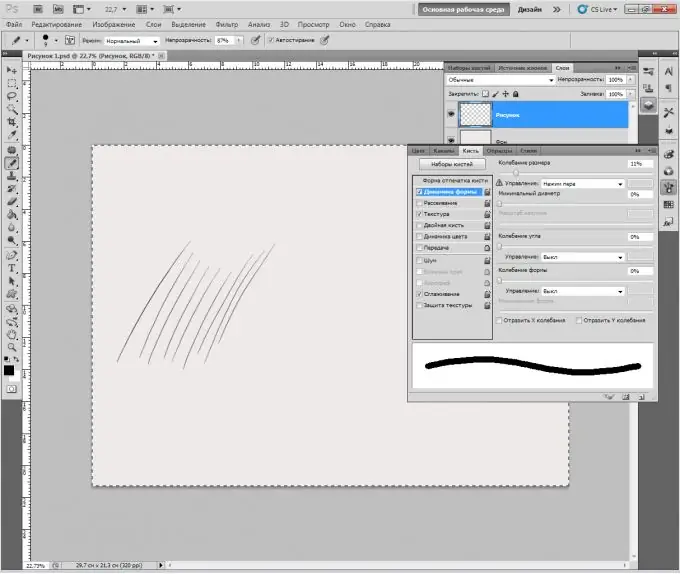
Paso 5
Ha realizado todos los ajustes básicos. Ahora necesitas llenar tu mano. El error de los artistas digitales novatos es que intentan dibujar cada detalle desde el principio, pero siempre es necesario comenzar con la creación de un boceto, un dibujo esquemático que consta de trazos anchos.
Por lo tanto, coloque frente a usted la cuchara más común o coloque cualquier figura simple. Crea contornos con grandes trazos sin miedo a romper las proporciones. Poco a poco, línea por línea, creará un boceto completamente creíble del tema.
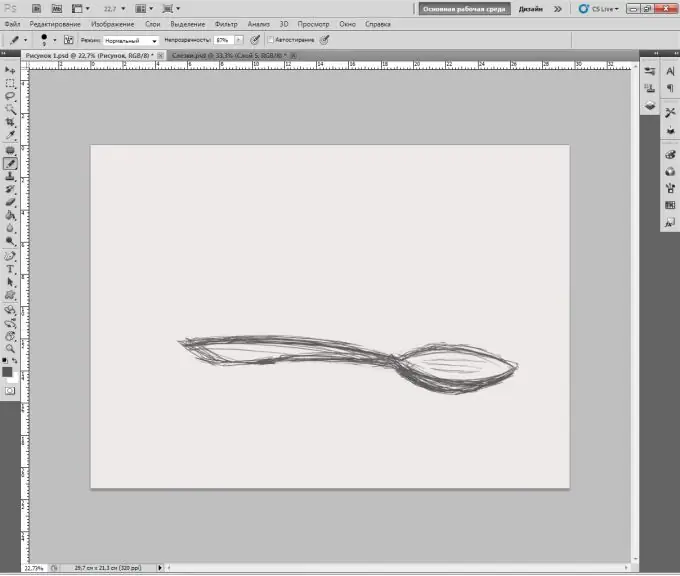
Paso 6
No puede prescindir de la rotación de hojas en el dibujo. En "Photoshop" existe esa oportunidad. Mantenga presionado el botón R y gire la hoja como desee.






